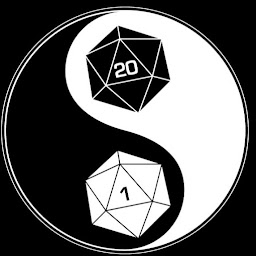J'ai passé des jours à essayer de copier environ 600 Go de fichiers d'un disque externe à un autre en utilisant des logiciels gratuits. J'ai essayé Robocopy et plusieurs de ses interfaces graphiques. J'ai aussi utilisé Unstoppable Copier de Roadkill, entre autres.
Chacun a échoué à un moment donné, ou a terminé mais s'est avéré avoir sauté/échoué à copier des milliers de fichiers.
J'ai finalement craqué et payé 50 $ pour GS RichCopy 360 après en avoir entendu parler en cherchant une solution. J'ai rencontré quelques problèmes et leur support, qui est apparemment assuré par leurs développeurs, a été très utile, lors de plusieurs appels téléphoniques, certains tard le soir (ils ont expliqué qu'ils vendent à des professionnels de l'informatique qui font généralement de la maintenance la nuit).
GS RichCopy 360 a non seulement fonctionné pour copier les dossiers et les fichiers, mais copie également par défaut les dossiers et fichiers avec la date de création et de modification des fichiers source, comme le demandait l'OP. Cela permet de rechercher les fichiers copiés en fonction de leur date de création avec des logiciels comme Agent Ransack.
Si GS RichCopy 360 s'arrête (mon disque externe source se déconnectait de manière intermittente et n'était pas reconnu par Windows), si vous l'avez configuré pour copier uniquement les fichiers qui ne sont pas déjà sur le disque de destination, vous pouvez redémarrer la copie et il dépasse très rapidement les fichiers qui ont déjà été copiés et reprend là où il s'était arrêté.
Il n'a pas été perturbé par certains noms de fichiers très longs, bien au-delà de 260 caractères, ou par certains fichiers volumineux (certains de plus de 4 Go).
Je n'ai pas d'argent à gaspiller, mais après avoir perdu des jours, cela en valait largement la peine, et maintenant je l'ai pour d'autres gros travaux de copie à l'avenir. Il a une interface graphique facile à utiliser, avec des options logiques, et le plus important, il fonctionne.
Édition : J'ai également essayé la solution de fichiers d'archive suggérée par Silkworm, avec 7zip et un autre programme d'archivage, mais cela s'est également arrêté/échoué. Cela aurait dû fonctionner car d'après ce que j'ai lu 7zip peut archiver beaucoup plus que les archives de plusieurs centaines de Go que j'essayais de créer, mais pour une raison quelconque cela n'a pas fonctionné (ou peut-être que cela fonctionnait et je ne le savais pas et je n'ai pas attendu assez longtemps).
Avec GS RichCopy 360, le progrès était facile à voir graphiquement pour chaque filetage individuellement, ainsi que le total (vous pouvez régler le nombre de filets en fonction de ce que votre processeur peut gérer, jusqu'à un nombre énorme, leur support recommandait que mon Intel i5 était bon pour 4 filets).